
Alcuni produttori e aziende di solito aggiungono alcune app che non possiamo disinstallare dal nostro dispositivo Android. Tutto questo senza tenere conto che il sistema stesso spesso aggiunge anche applicazioni che usiamo raramente, come Google Play Movies o l'ennesima app Vodafone. Tutte queste app sono note come bloatware. Nel tutorial di oggi, quindi, vedremo come rimuovere le app di fabbrica senza bisogno di permessi di root .
Come disinstallare le app di fabbrica su Android senza root
Sebbene non avremo bisogno delle autorizzazioni di superutente, sarà necessario collegare il cellulare o il tablet al PC per dire addio per sempre a tutte quelle app non necessarie.
Materiale necessario:
- Un PC Windows o Mac.
- L' applicazione desktop Debloater .
Passaggi da seguire per rimuovere le app preinstallate con Debloater
La prima cosa che dobbiamo fare è scaricare e installare l'applicazione Debloater sul nostro PC. Fatto ciò, attiviamo il debug USB nel terminale (da " Impostazioni -> Opzioni sviluppatore ") e lo colleghiamo al PC.
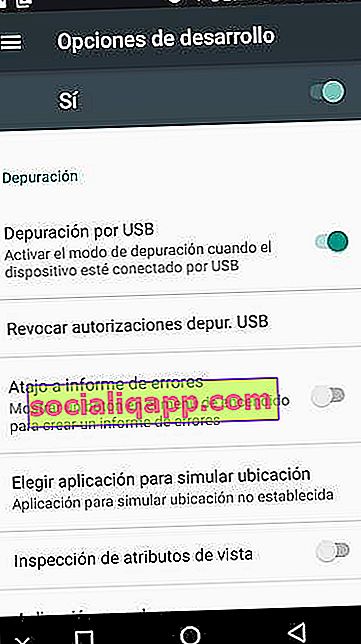
Una volta che l'apparecchiatura riconosce il dispositivo, apriremo Debloater e vedremo come carica automaticamente un elenco con tutte le applicazioni .APK installate nel terminale. Sia quelli che provengono dalla fabbrica che quelli installati dall'utente.
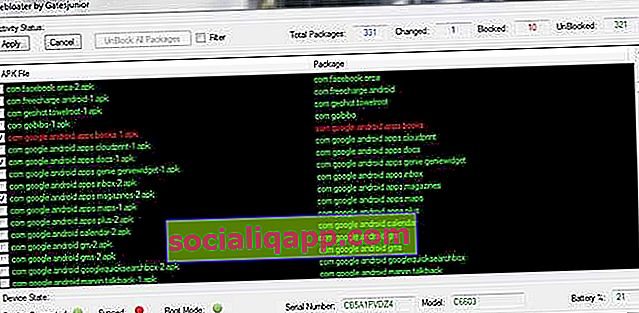
Per sbarazzarsi di una qualsiasi delle app, è sufficiente selezionare il file .APK (diamo un'occhiata al nome del pacchetto per identificare a quale applicazione ciascuna corrisponde) e fare clic su " Applica ".
Nota : Debloater non è completamente compatibile con tutti i dispositivi Android sul mercato. In alcuni casi, ci mostrerà solo alcune applicazioni che possiamo disinstallare in questo modo.
Metodo alternativo: rimuovere le app utilizzando i comandi ADB e senza i permessi di root
Un altro modo per sbarazzarsi di app protette e vari bloatware è usare i comandi ADB . Come nel metodo precedente, dovremo collegare il terminale al PC e soddisfare i seguenti requisiti:
- Avere il debug USB abilitato.
- Avere i driver del nostro dispositivo installati sul PC.
- Installa ADB sul nostro PC.
Per eseguire questo metodo dovremo anche conoscere il nome del pacchetto dell'app nel nostro terminale. Per ottenere queste informazioni possiamo installare l'applicazione App Inspector, che ci fornirà queste informazioni in un attimo. Troverai il nome del pacchetto qui (riquadro rosso nell'immagine):
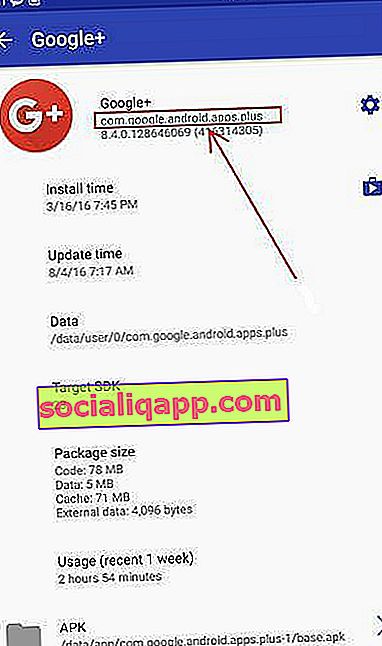
Nel caso di questo esempio, il nome del pacchetto dell'app Google Plus è com.google.android.apps.plus .
Con tutte queste informazioni in mente, colleghiamo il dispositivo al PC. Apriamo una finestra di comando - i ms-dos di tutta la vita - e scriviamo quanto segue:
dispositivi adb
In risposta, dobbiamo ottenere una riga con il numero di serie del terminale Android, segno che il PC ha correttamente identificato il nostro cellulare o tablet.
Ora scriveremo questo altro comando:
shell adb
Successivamente, lanceremo il comando per eliminare l'app desiderata:
pm disinstalla -k –user 0 nome_pacchetto
Nel caso dell'esempio, se volessimo rimuovere l'app da Google Plus, il comando da applicare sarebbe il seguente:
pm disinstalla -k –user 0 com.google.android.apps.plus
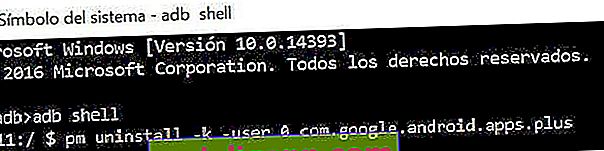
Se riceviamo il messaggio " Success " significa che l'app è stata disinstallata con successo . Ma attenzione, in questo modo cancelliamo semplicemente l'app per il nostro utente Android. Se creiamo un nuovo utente o se ripristiniamo lo stato di fabbrica, l'app sarà di nuovo lì. Il che d'altronde non è male, dato che in questo modo non invalidiamo la garanzia.
Puoi vedere il thread originale su questo metodo di disinstallazione di app senza root nel seguente link.
Se parli correntemente l'inglese, potrebbe anche essere interessante dare un'occhiata al seguente video di XDA Developers in cui eseguono l'intero processo passo dopo passo:
Come disabilitare e disinstallare gli aggiornamenti senza root
Un'altra cosa che possiamo fare senza la necessità di permessi di root e senza dover collegare il terminale a un PC è disabilitare le applicazioni . Anche se abbiamo app di fabbrica che non possiamo disinstallare, abbiamo sempre la possibilità di "disattivarle" in modo che non sprechino dati o occupino spazio con i loro aggiornamenti.
Come disabilitare le app di fabbrica
Per disabilitare le app di fabbrica non ci resta che andare su "Impostazioni -> Applicazioni" e selezionare l'applicazione desiderata. Successivamente, non ci resta che fare clic su Cancella dati e cache e " Disabilita ".

In questo modo, tutti i dati dell'applicazione, i suoi aggiornamenti, verranno cancellati e smetterà di occupare spazio con dati che non utilizziamo né di cui abbiamo realmente bisogno.
Disinstallare le app di fabbrica è più facile se sei ROOT
Sebbene i metodi per gli utenti senza super privilegi vadano bene, le cose diventano molto più semplici con i permessi di ROOT. Se abbiamo effettuato il root del nostro telefono, è facile come installare System App Remover .
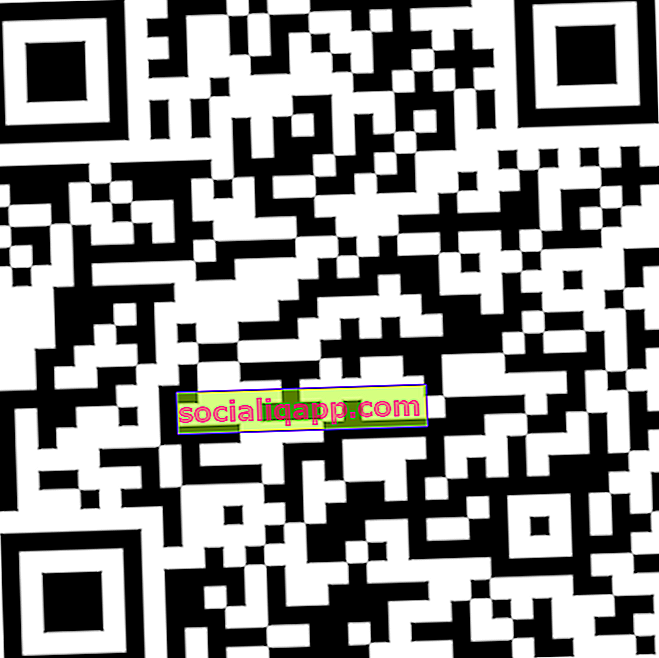
 Scarica QR-Code App Remover Sviluppatore: Jumobile Prezzo: gratuito
Scarica QR-Code App Remover Sviluppatore: Jumobile Prezzo: gratuito Questa app per Android, disponibile anche su Google Play, ha più di 10 milioni di installazioni e un punteggio molto alto di 4,6 stelle.
- Consente di disinstallare le app di sistema e utente.
- Sposta le applicazioni sulla scheda SD.
- Sposta le app nella memoria interna del dispositivo.
- Consente di scansionare, installare ed eliminare i file apk nella memoria SD.
L'applicazione ha un dettaglio molto interessante, ovvero che, per ogni applicazione che abbiamo installato, ci mostra un messaggio che indica se si tratta di un'applicazione critica per il sistema o se può essere disinstallata senza grossi impedimenti. Molto utile quando ci troviamo di fronte ad un'applicazione che non conosciamo e vogliamo sapere se possiamo eliminarla dal nostro Android senza arrecare danni al dispositivo.
Se sei interessato a saperne di più su System App Remover, non esitare a dare un'occhiata al post in cui spieghiamo come disinstallare le app Android con root .
Hai installato Telegram ? Ricevi il miglior post di ogni giorno sul nostro canale . Oppure, se preferisci, scopri tutto dalla nostra pagina Facebook .